

Добрый день, друзья. После покупке телефона люди видят в его приложениях, как правило лишь один из браузеров. Он же в настройках установлен как основной. По большей части так поступает именно производитель. К примеру, на Самсунгах установлен Internet Браузер. Если это Pixel от компании Гугл, то на нём будет установлен браузер Хром, в Xiaomi это Mi браузер и т.д.
Разуется, эти браузеры нравятся не всем людям.

Часть людей думают, как сделать Яндекс браузером по умолчанию на андроиде, или любой другой браузер. Чтобы это сделать, нам нужно не просто установить определённый браузер, а произвести в нём определённые настройки. Например, если вы кликните по любой ссылке на телефоне, то запуститься именно основной браузер. Давайте рассмотрим, как это сделать.
Яндекс браузер по умолчанию.Не получается сделать яндекс браузер по умолчанию на самсунге s9 plus
Как поменять браузер по умолчанию на андроид?
Для того чтобы поменять браузер на нужный, давайте воспользуемся настройками телефона. Затем, в параметрах мы просто выберем нужный из представленный в списке браузеров. Я покажу, как это сделать на голой системе Андроид, а вы уже подстроитесь под свою модель телефона. Итак, мы проделаем следующее:
- Входим в «Настройки» телефона;
- Выбираем вкладку «Приложения и уведомления»;

- После этого прокручиваем страницу немного вниз, и переходим по вкладке «Расширенные настройки» (Дополнительные настройки);

- Опять прокручиваем страницу вниз и выбираем команду «Приложения по умолчанию». Как раз эта настройка нам и нужна;

- В данной вкладке нам нужно выбрать пункт «Браузер»;

- На данной странице мы увидим все установленные на наш мобильный гаджет браузеры. Для смены браузера просто выбираем из перечня представленных тот, который нам нужен, кликнув по нему.
С помощью похожего метода, вы можете настроить любую программу по умолчанию, которая вам нужна. К примеру, нужную программу для открытия файлового менеджера, и прочее.
Устанавливаем главный браузер методом перехода по ссылочке
Браузер можно сделать основным не только используя настройки телефона, но и просто перейдя по любой ссылочке. Итак, давайте кликнем по любой ссылочке в какой-то программе.
Как сделать Яндекс браузер браузером по умолчанию на телефоне?
- К примеру, просто перейдём по ссылке в СМС оповещении, или в текстовом документе (приложение само не должно уметь открывать ссылку);

- Затем, мы увидим восходящее меню, в котором выбираем желаемый браузер, и нажимаем на кнопочку «Всегда».

Я в данном примере выбрал Хром. Вы можете выбрать любой другой браузер. Например, Яндекс. Давайте рассмотрим, как можно сделать главным этот браузер немного по-другому.
Как сделать Яндекс браузером по умолчанию на андроиде?
Установить браузер Яндекс как основной можно немного иначе, более быстро и просто. Данный браузер даёт нам возможность сделать его главным прямо из настроек его приложения.
Разумеется, этот обозреватель уже должен быть у вас установлен:
- Запускаем Яндекс браузер;
- Над поисковой строкой браузера нажимаем на 3 точки (настройки), находящиеся справа;

- У нас появляется окно с ярлыками, где нам нужен первый значок «Браузер по умолчанию». Кликнем по нему;

- Далее, мы видим окно с оповещением, в котором нам нужно выбрать кнопочку «Настройки»;

- В новом окошке выбираем вкладку «Браузер»;

- Затем, у нас откроется другое окошко, в котором нам нужно просто поставить чикбокс над Яндекс Браузером;

- Далее, мы видим следующее окошко:

- Нажимаем на кнопочку «Спасибо, понятно».
Теперь как основной у нас установлен именно Яндекс браузер.
Как сделать Опера браузером по умолчанию?
По аналогичному пути можно установить, как основной любой другой браузер. Давайте сделаем главным обозревателем браузер Opera. Делать это мы будем также из настроек самого этого браузера.
Разумеется, этот обозреватель должен уже быть у вас установлен. Если нет, то скачиваем его с Google Play и устанавливаем.
- Запускаем браузер Опера;
- Нажимаем на свой аватар, который находится внизу справа;
- В появившемся окошке выбираем знак «Шестерёнка»;

- Прокручиваем появившееся меню вниз, до команды «Браузер по умолчанию» и переходим по ней;

- Затем, мы видим появившееся окошко, в котором нам нужно выбрать кнопочку «Далее»;

- У нас открывается всплывшая вкладка, в котором нам нужно поставить чикбокс над значком «Опера»;

- Затем, нажимаем на кнопочку «По умолчанию».
Теперь у нас Опера является главным браузером.
Вывод: сделать любой браузер основным на телефоне можно довольно быстро. При этом, это делается как через настройки смартфона, так и через настройки самого браузера буквально за несколько шагов. Успехов!
С уважением Андрей Зимин 13.05.2022
Источник: info-kibersant.ru
Как изменить браузер по умолчанию на Samsung Galaxy A31?
Большинство телефонов Android имеют Google Chrome в качестве браузера по умолчанию. Иногда, в зависимости от ваших предпочтений, вам может потребоваться другой браузер. Или, наоборот, вы установили другой браузер и хотите вернуться в Google Chrome. В этой статье мы узнаем, какой браузер установлен по умолчанию в вашем Samsung Galaxy A31 и как его изменить. Во-вторых, сделаем памятку о лучших браузерах для Android-смартфонов и о самых эффективных.
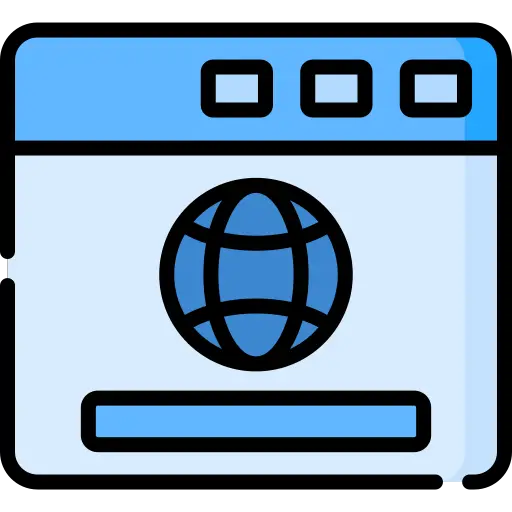
Какой интернет-браузер по умолчанию установлен на Android-смартфоне?
Большинство телефонов Android будут использовать Google Chrome в качестве браузера по умолчанию. Однако некоторые предпочитают использовать другие браузеры. Некоторые телефоны будут иметь Internet Explorer в качестве браузера по умолчанию. У некоторых производителей телефонов есть собственный браузер.
Как изменить браузер по умолчанию на Samsung Galaxy A31?
Сменить браузер по умолчанию на другой браузер явно не так сложно. Это даже довольно просто, вам нужно будет загрузить и установить новый браузер на свой Samsung Galaxy A31 из Google Playstore:
Программы для Windows, мобильные приложения, игры — ВСЁ БЕСПЛАТНО, в нашем закрытом телеграмм канале — Подписывайтесь:)
Выберите новый браузер по умолчанию на Samsung Galaxy A31
Когда вы загрузили и установили новый браузер, вам нужно будет установить его в качестве браузера по умолчанию. Чтобы сменить браузер, выполните следующие действия:
- Зайдите в настройки вашего Samsung Galaxy A31
- Выберите приложения
- Затем выберите меню в правом верхнем углу, обозначенное тремя вертикальными точками.
- Затем выберите Приложения по умолчанию
- Во-вторых, нажмите Навигационное приложение или Браузер.
- Активируйте желаемый браузер по умолчанию (Google Chrome, Mozilla, Microsoft Edge и т. Д.)
Какой лучший браузер для Samsung Galaxy A31 в 2020 году?
В 2020 году ряд браузеров войдут в число лучших браузеров. В зависимости от ваших потребностей, некоторые из них будут лучше защищать вашу конфиденциальность, другие будут более эффективными, … Все браузеры находятся в Google Playstore:
- Google Chrome, мощный и быстрый браузер. Синхронизация данных поиска между ноутбуком и вашим Samsung Galaxy A31
- Mozilla Firefox, самый безопасный браузер
- Microsoft Edge, для постоянных пользователей Windows
- Интернет Samsung, браузер с множеством советов, блокировщик контента, …
- Храбрый : быстрый и приватный браузер для Android, блокировщик рекламы,
Какой браузер лучше всего работает на смартфоне Android?
Самым мощным браузером остается Google Chrome. Синхронизация между всеми вашими устройствами, приватный просмотр, неограниченное количество вкладок просмотра. Если у вас есть учетная запись Gmail, все ваши пароли можно хранить в Google. Вы также можете изменить клавиатуру по умолчанию на клавиатуру Gboard на Samsung Galaxy A31. Если вам нужна дополнительная информация о вашем Samsung Galaxy A31, мы приглашаем вас перейти на другие страницы категории: Samsung Galaxy A31.
Источник: pagb.ru
Как сделать Яндекс Браузер на Андроид по умолчанию главным
Как сделать Яндекс Браузер на Андроид по умолчанию и получить быстрый доступ к любимому обозревателю? Мы знаем, какие действия помогут добиться результата! Читайте статью и запоминайте полезные инструкции, которые необходимы каждому пользователю. Уже через несколько минут будете наслаждаться привычной программой на смартфоне.
Как сделать Яндекс Браузер по умолчанию на телефоне Андроид
Хотите, чтобы все ссылки, статьи и страницы, фотографии и документы открывались в нужной программе, загружались в определенном обозревателе? Нет ничего проще!

Вы без проблем можете сделать Яндекс браузером по умолчанию на Андроиде главным – нужно кликнуть на пару кнопок. Ловите детальную инструкцию, с которой справится даже новичок.
- Войдите в обозреватель;
- Откройте главную страницу;
- Кликните на иконку с тремя точками в поисковой строке в центре экрана;
- В открывшемся меню отыщите пункт с одноименным названием и нажмите на эту строку.
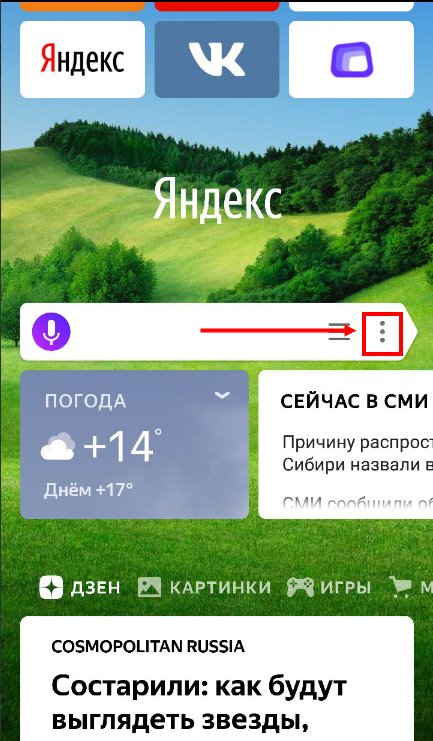
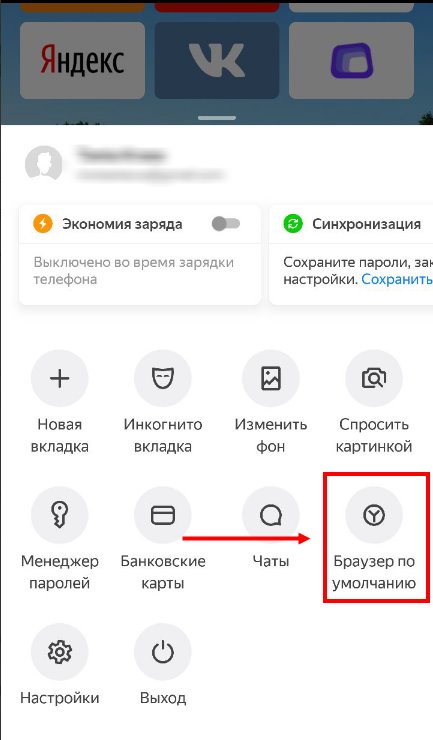
Важно! Не забудьте предварительно скачать соответствующее приложение – его можно бесплатно найти в Гугл Плей Маркет. Желательно авторизоваться с помощью созданной ранее учетной записи.
С инструкцией для Андроида все ясно – а как быть владельцам Айфонов? Невозможность выбора другой программы в качестве главной – это миф или правда?
Как сделать Яндекс Браузер по умолчанию на Айфон
Обратите внимание! Сделать Яндекс Браузер по умолчанию на Айфон не получится – разработчики запретили любую возможность установки сторонних обозревателей главными. В этом качестве выступает программное обеспечение Safari, вшитое в оболочку смартфона. Вам не нравится сложившаяся ситуация?
Есть небольшая хитрость – вы можете установить поисковую строку от российского разработчика! Таким образом, любые страницы можно будет открывать с помощью любимого поисковика. Для достижения нужного результата, сделайте следующее:
- Откройте настройки Айфона;
- Кликните на кнопку «Сафари» ;
- Перейдите к разделу «Поисковая машина» ;
- Выберите значение «Yandex».
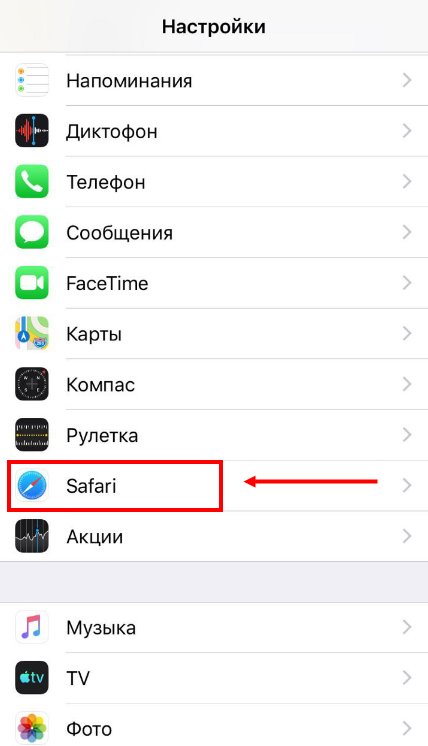
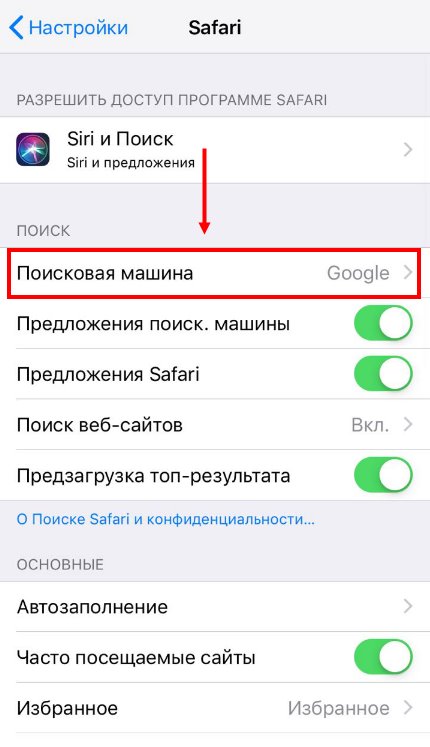
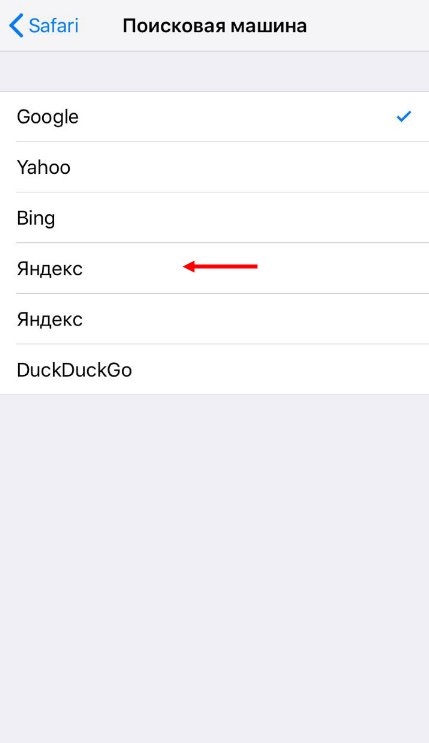
Для назначения поисковой машины скачивать обозреватель из Эп Стора не нужно. Если наш алгоритм вам не понравился – придется смириться с Сафари.